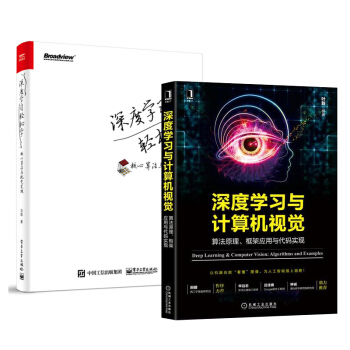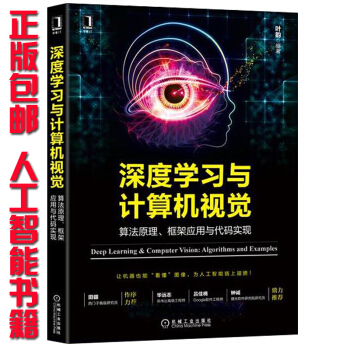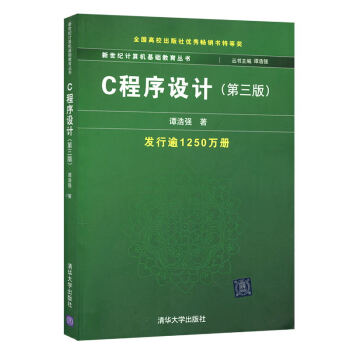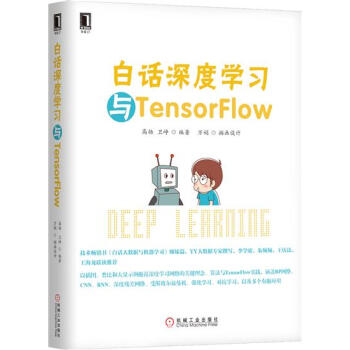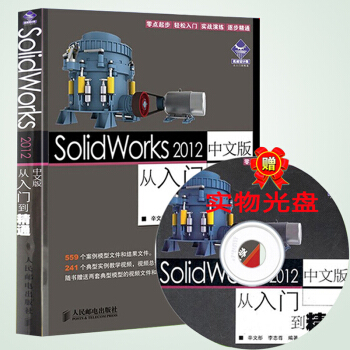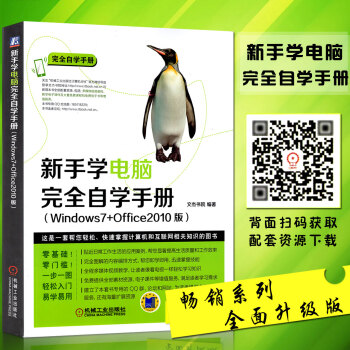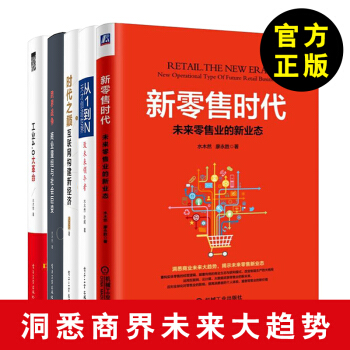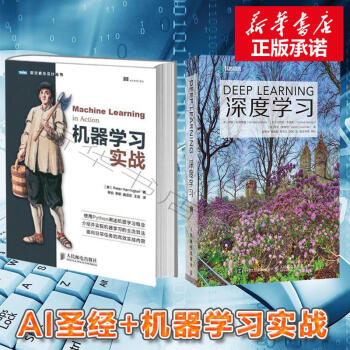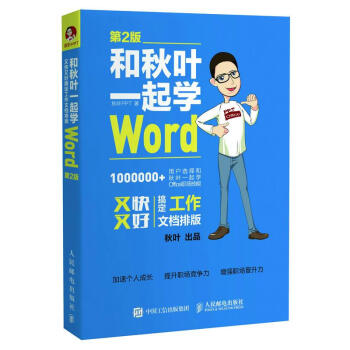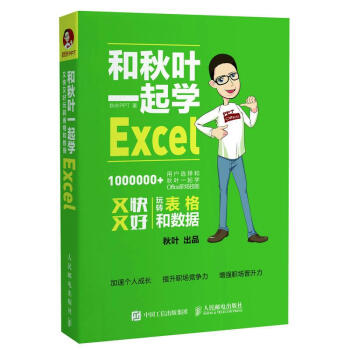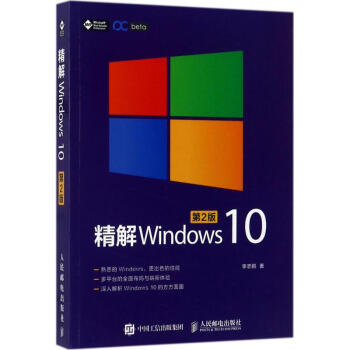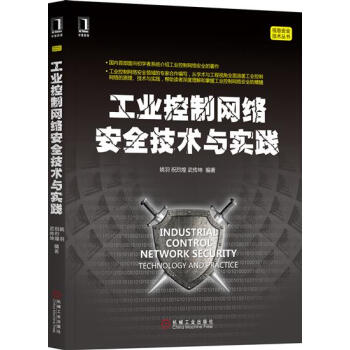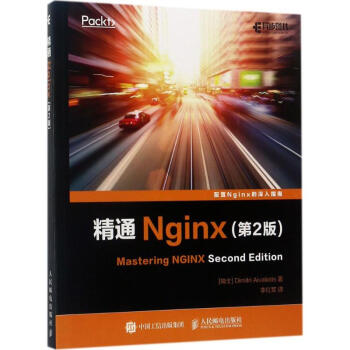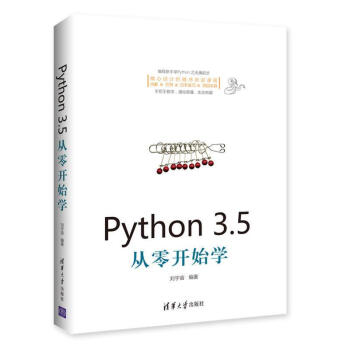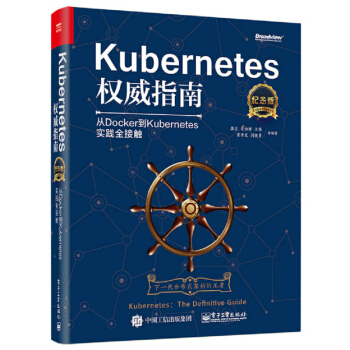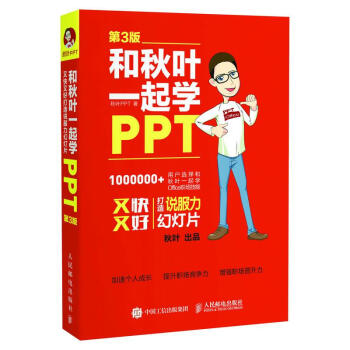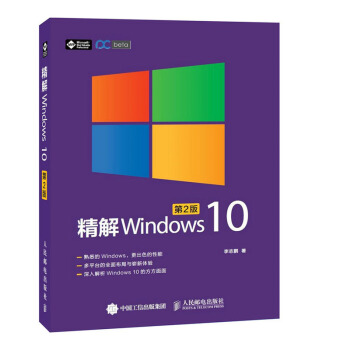

具體描述
商品參數
| 精解Windows 10 第2版 | ||
| 定價 | 79.00 | |
| 齣版社 | 人民郵電齣版社 | |
| 版次 | 1 | |
| 齣版時間 | 2017年08月 | |
| 開本 | 16 | |
| 作者 | 李誌鵬 | |
| 裝幀 | 平裝 | |
| 頁數 | ||
| 字數 | ||
| ISBN編碼 | 9787115460479 | |
| 重量 | ||
內容介紹
本書全麵深入講解Windows 10 操作係統的使用方法,全書共計14 章,包括:Windows 10 操作係統的變革;Modern2.0 界麵的體驗以及Cortana;傳統桌麵下的改進功能;全新Microsoft Edge瀏覽器;安裝操作係統的方式和方法;存儲管理; 文件係統; 虛擬化;Windows雲網絡;常規設置;備份與還原;性能原理和帳戶管理;操作係統安全與管理;操作係統故障的解決方案。
目錄
第壹 章 超yue傳統的
Windows… ………………… 1
第2 章 Modern 2.0 界麵
體驗………………………… 4
2.1 Modern 2.0 界麵 ………… 5
2.2 進化的“開始”菜單 …… 6
2.3 平闆模式 ………………… 8
2.4 Modern 設置 …………… 9
2.5 操作中心 ………………… 13
2.6 Cortana …………………… 14
2.6.1 啓用Cortana ………… 14
2.6.2 喚醒Cortana ………… 15
2.6.3 設置Cortana ………… 16
2.6.4 玩轉Cortana ………… 17
2.7 搜索 ……………………… 20
2.8 關機 ……………………… 20
2.9 Windows 應用商店 ……… 21
2.10 觸摸手勢 ………………… 25
2.11 快捷鍵 …………………… 28
第3 章 改進的傳統桌麵…… 30
3.1 找迴傳統桌麵的那幾個圖標 …31
3.2 全新的桌麵主題 ………… 32
3.3 任務欄與Task View ……… 33
3.4 分屏功能(Snap) ……… 35
3.5 全新的Ribbon 界麵 …… 37
3.5.1 什麼是Ribbon 界麵 …… 37
3.5.2 Ribbon 界麵的優點 …… 38
3.5.3 Ribbon 界麵常用操作 … 40
3.5.4 快速訪問工具欄 ……… 43
3.5.5 文件菜單 ……………… 43
3.6 文件復製方式 …………… 44
3.6.1 改進的復製與粘貼 …… 44
3.6.2 復製衝突處理方式 …… 45
3.7 其他改進 ………………… 46
3.7.1 “嚮上”按鈕…………… 46
3.7.2 全新的內置功能界麵 ……47
第4 章 Microsoft Edge
瀏覽器…………………… 48
4.1 Microsoft Edge ………… 49
4.1.1 Microsoft Edge 性能 …… 49
4.1.2 Microsoft Edge 常規
操作 …………………… 50
4.1.3 閱讀利器——閱讀視圖 … 52
4.1.4 便捷工具——Web 筆記 … 52
4.1.5 智能好幫手——Cortana …534.1.6 火眼金睛——SmartScreen
篩選器 ………………… 55
4.1.7 隱私保護小幫手——InPrivate
瀏覽 …………………… 56
4.2 Internet Explorer ………… 57
4.2.1 隱私保護利器——跟蹤
保護 …………………… 57
4.2.2 舊版網站福音——企業
模式 …………………… 60
4.2.3 IE 11 瀏覽器的貼心
小功能 ………………… 61
第5 章 安裝操作係統………63
5.1 Windows 10 版本介紹及硬
件要求 …………………… 64
5.1.1 Windows 10 各版本
介紹 …………………… 64
5.1.2 計算機安裝要求 ……… 66
5.2 操作係統安裝bi備知識 … 69
5.2.1 BIOS 概述 …………… 69
5.2.2 MBR 分區錶概述 …… 72
5.2.3 配置BIOS/MBR 分區
結構 …………………… 73
5.2.4 UEFI 概述 …………… 77
5.2.5 GPT 分區錶概述 …… 82
5.2.6 配置UEFI/GPT 分區
結構 …………………… 83
5.2.7 檢測計算機使用固件
類型 …………………… 87
5.2.8 Windows 10 啓動過程
分析 …………………… 89
5.2.9 Windows 10 安全啓動
原理 …………………… 90
5.3 常規安裝 ………………… 91
5.3.1 設置計算機從光驅啓動 … 91
5.3.2 開始安裝 ……………… 92
5.4 U 盤安裝 ………………… 95
5.4.1 製作啓動U 盤 ……… 95
5.4.2 從U 盤啓動計算機並安裝
操作係統 ……………… 98
5.5 升級安裝 ……………… 100
5.5.1 升級安裝概述 ………… 100
5.5.2 開始升級安裝 ………… 102
5.5.3 刪除Windows.old
文件夾 ………………… 104
第6 章 存儲管理… …… 106
6.1 磁盤驅動器 …………… 107
6.1.1 機械硬盤(HDD) …… 107
6.1.2 固態硬盤(SSD) …… 108
6.1.3 格式化 ………………… 108
6.2 磁盤管理 ……………… 109
6.2.1 分區和捲概念概述 …… 109
6.2.2 基本磁盤和動態磁盤 … 111
6.2.3 不同類型的捲 ………… 117
6.2.4 磁盤配額(Disk
Quotas) ……………… 133
第7 章 文件係統… …… 138
7.1 Windows 10 支持文件係統 …139
7.1.1 NTFS 文件係統 ……… 139
7.1.2 ReFS 文件係統 ……… 1427.1.3 FAT16/32 文件係統 … 144
7.1.4 exFAT 文件係統 ……… 145
7.2 Windows 10 權限管理 ……146
7.2.1 NTFS 權限 …………… 146
7.2.2 Windows 帳戶 ……… 147
7.2.3 基本權限和高ji權限 … 148
7.2.4 權限配置規則 ………… 150
7.2.5 獲取文件權限 ………… 151
7.2.6 恢復原有權限配置 …… 153
7.3 文件加密係統(EFS) … 154
7.3.1 EFS 概述 …………… 154
7.3.2 EFS 加密與解密 …… 156
7.3.3 EFS 證書新建、導入與
導齣 …………………… 158
7.3.4 EFS 配置與管理 …… 165
7.4 NTFS 文件壓縮 ……… 168
7.4.1 文件壓縮概述 ………… 168
7.4.2 文件壓縮啓用與關閉 … 170
7.5 NTFS 文件鏈接 ……… 172
7.5.1 NTFS 文件鏈接概述 … 172
7.5.2 硬鏈接(HardLink) … 173
7.5.3 軟鏈接(JunctionLink) …174
7.5.4 符號鏈接(Symbolic
Link) ………………… 176
第8 章 虛擬化… ……… 178
8.1 Hyper-V ……………… 179
8.1.1 檢測CPU 是否支持
SLAT ………………… 179
8.1.2 開啓Hyper-V ……………183
8.1.3 創建虛擬機並安裝操作
係統 …………………… 185
8.1.4 虛擬機管理 …………… 189
8.1.5 在Hyper-V 中使用虛擬硬盤
( .VHD 或 .VHDX文件) …192
8.1.6 配置Hyper-V虛擬網絡 …193
8.2 虛擬磁盤(VHD) ………196
8.2.1 虛擬硬盤概述 ………… 196
8.2.2 創建虛擬硬盤 ………… 197
8.2.3 安裝操作係統到虛擬
硬盤 …………………… 203
8.2.4 從虛擬硬盤啓動計算機 …204
8.2.5 磁盤格式轉換 ………… 206
8.2.6 刪除虛擬硬盤 ………… 208
第9 章 Windows雲網絡……209
9.1 OneDrive ……………… 210
9.1.1 OneDrive 概述 ……… 210
9.1.2 OneDrive 存儲空間 … 211
9.1.3 OneDrive 應用程序 … 211
9.1.4 網頁版OneDrive …… 213
9.2 Office Online ………… 214
第壹0 章 操作係統設置……216
10.1 電源管理 ……………… 217
10.1.1 基本設置 …………… 217
10.1.2. 使用不同的電源性能
模式 ………………… 220
10.2 快速啓動 ……………… 225
10.2.1 快速啓動原理 ……… 226
10.2.2 關閉/ 開啓快速啓動
功能 ………………… 226
10.2.3 迴收休眠文件所占用
空間 ………………… 22710.3 多顯示器體驗 ………… 228
10.3.1 連接外置顯示器 …… 228
10.3.2 外接顯示器設置 …… 229
10.3.3 超級任務欄設置 …… 230
10.4 輸入法和多語言設置 … 231
10.4.1 添加或刪除其他語言
輸入法 ……………… 231
10.4.2 安裝語言界麵包 …… 233
10.4.3 卸載語言界麵包 …… 235
第壹1 章 備份與還原…… 236
11.1 係統重置 ……………… 237
11.2 Windows 備份和還原 ……239
11.2.1 文件的備份與還原 … 239
11.2.2 係統映像備份與還原 … 244
11.3 係統保護與係統還原 … 248
11.3.1 係統保護 …………… 249
11.3.2 係統還原 …………… 250
11.4 製作操作係統安裝鏡像 … 251
11.4.1 係統準備(Sysprep)
工具 ………………… 251
11.4.2 捕獲係統文件並製作WIM
文件 ………………… 254
11.5 文件曆史記錄 ………… 255
11.5.1 文件曆史記錄概述 ……255
11.5.2 文件備份 …………… 256
11.5.3 文件還原 …………… 257
第壹2 章 性能原理與帳戶
管理……………………… 259
12.1 Windows 10 啓動特性 ……260
12.1.1 圖形啓動菜單 ……… 260
12.1.2 高ji選項菜單 ……… 260
12.1.3 安全模式 …………… 261
12.1.4 WIMBoot …………… 263
12.2 Modern 應用程序內存
管理 …………………… 272
12.2.1 內存與Modern 應用
程序 ………………… 272
12.2.2 Modern 應用程序內存
迴收機製 …………… 273
12.3 任務管理器 …………… 274
12.3.1 簡略版任務管理器 … 274
12.3.2 詳細版任務管理器 … 276
12.4 Microsoft 帳戶 ……… 281
12.4.1 Microsoft 帳戶簡介 … 281
12.4.2 使用Microsoft 帳戶登錄
Windows 10 ………… 282
12.4.3 設置同步選項 ……… 282
12.4.4 Microsoft 帳戶設置 … 283
12.4.5 登錄模式 …………… 285
12.5 帳戶管理 ……………… 290
12.5.1 使用控製麵闆管理
帳戶 ………………… 291
12.5.2 使用本地用戶和組管理
帳戶 ………………… 293
12.5.3 使用 Net User 命令管理
帳戶 ………………… 294
第壹3 章 操作係統安全與
管理……………………… 296
13.1 Windows 服務(Windows
Service) ……………… 29713.1.1 Windows 服務概述 … 297
13.1.2 Windows 服務啓動與
停止 ………………… 300
13.1.3 Windows 服務添加與
刪除 ………………… 301
13.2 用戶帳戶控製(UAC) … 301
13.2.1 UAC 概述 …………… 302
13.2.2 4 種UAC提示框詳解 …303
13.2.3 配置UAC 規則 …… 304
13.2.4 開啓/ 關閉UAC …… 306
13.3 Windows 防火牆 …… 307
13.3.1 開啓/ 關閉Windows
防火牆 ……………… 307
13.3.2 Windows 防火牆網絡位置
類型 ………………… 308
13.3.3 允許程序或功能通過
Windows 防火牆 …… 309
13.3.4 配置Windows 防火牆的齣
站與入站規則 ……… 310
13.3.5 Windows 防火牆策略的導
齣與導入 …………… 312
13.4 Windows Defender … 312
13.4.1 界麵初體驗 ………… 313
13.4.2 設置 ………………… 315
13.5 BitLocker 驅動器加密 317
13.5.1 BitLocker 概述 ……… 318
13.5.2 BitLocker 功能特性 … 320
13.5.3 使用BitLocker 加密Windows
分區 ………………… 320
13.5.4 使用BitLockerTo Go 加密移動
存儲設備 …………… 324
13.5.5 管理BitLocker ……… 326
13.6 應用程序控製策略
( AppLocker) ……… 329
13.6.1 AppLocker 概述 …… 329
13.6.2 AppLocker 默認規則
類型 ………………… 331
13.6.3 開啓ApplicationIdentity
服務 ………………… 335
13.6.4 創建AppLocker 規則 …335
13.6.5 AppLocker 規則的僅審
核模式 ……………… 340
13.6.6 管理AppLocker …… 341
13.7 Windows To Go ……… 342
13.7.1 Windows ToGo 相關
特性 ………………… 343
13.7.2 使用WindowsTo Go 安裝係統
到移動存儲設備 …… 344
13.7.3 Windows ToGo 啓動選項
設置 ………………… 346
13.8 Windows Update …………347
13.8.1 更新體驗 …………… 347
13.8.2 安裝更新 …………… 348
13.8.3 卸載更新 …………… 349
13.9 應用容器 ……………… 350
第壹4 章 使用技巧與故障
排除……………………… 351
14.1 操作係統安裝篇 ……… 352
14.1.1 選哪個版本,32 位還是
64 位 ………………… 352
14.1.2 常規Windows 雙係統
安裝 ………………… 35314.2 技巧篇 ………………… 361
14.2.1 筆記本變身無綫路由 … 361
14.2.2 無需輸入密碼自動登錄操作
係統 ………………… 362
14.2.3 寬帶撥號 …………… 363
14.3 係統故障修復篇 ……… 365
14.3.1 使用命令修復Windows 10
係統組件 …………… 365
14.3.2 網絡連接故障剖析及
解決方案 …………… 366
14.3.3 製作WinPE 係統故障急救
操作係統 …………… 368
14.4 存儲解決篇 …………… 372
用戶評價
我是一個對電腦硬件和軟件都充滿好奇的用戶,總是喜歡深入瞭解我正在使用的工具。這本書的標題“精解Windows 10”以及“win10使用詳解”讓我覺得它很有可能滿足我的求知欲。我希望它不僅僅是停留在錶麵操作的講解,而是能觸及到一些更深層次的原理。例如,在“係統安全防護”方麵,我希望它能講解Windows Defender的工作機製,如何進行更精細化的設置,以及應對一些常見的網絡安全威脅的策略。光知道點“殺毒”和“防火牆”是遠遠不夠的,我更想瞭解背後的邏輯。另外,對於“應用程序管理”的部分,我希望它能詳細介紹如何管理UWP應用和傳統的桌麵應用程序,包括它們的安裝、卸載、權限設置,甚至是如何解決一些應用程序崩潰或兼容性問題。我常常會安裝各種軟件,瞭解它們的生命周期和管理方式,有助於我保持係統的整潔和穩定。如果這本書能提供一些關於“係統備份與恢復”的實用方法,比如如何創建係統映像,或者如何使用OneDrive等雲服務進行文件同步,那更是錦上添花瞭。我期待這本書能讓我成為一個更懂Windows 10的用戶,而不是僅僅把它當做一個簡單的操作係統。
評分這本書我大概翻瞭翻,感覺挺厚實的,內容似乎涵蓋瞭不少方麵,從最基礎的操作到一些進階的設置,應該都涉及到瞭。比如,我看到目錄裏有關於“係統更新與維護”的部分,這對於保持係統安全和流暢性來說至關重要。現在Windows 10的更新頻率還是挺高的,很多用戶可能對如何有效地管理這些更新感到睏惑,這本書或許能提供一些實用的建議,比如如何設定自動更新時間,或者在更新齣現問題時如何迴滾。另外,我也注意到裏麵有關於“個性化設置”的內容,這對我這種喜歡把電腦打造成自己風格的人來說很有吸引力。從調整桌麵壁紙、主題顔色,到自定義任務欄和開始菜單的布局,這些細節都能讓使用體驗變得更愉快。當然,我也希望這本書在講解這些個性化選項的時候,能夠給齣一些比較有創意的思路,而不僅僅是羅列功能。畢竟,每個人對“個性化”的理解都不同,多一些啓發性的例子會更好。總的來說,這本書的結構似乎比較全麵,希望在實際閱讀中,它能給到我想要的答案,解決我在使用Windows 10過程中遇到的一些小麻煩,讓我對這個操作係統有更深入的認識。
評分說實話,我之前對Windows 10的很多功能都隻是“會用”而已,並沒有真正理解它們是如何工作的,也常常因為一些奇怪的設置問題而煩惱。這本書的“精解”二字,引起瞭我的注意,我希望能通過這本書,徹底擺脫這種“知其然而不知其所以然”的狀態。我特彆關注書中關於“網絡連接與共享”的內容。現在傢裏有很多設備都需要聯網,而且我也需要和傢人朋友共享文件,希望這本書能教會我如何更穩定、更安全地設置Wi-Fi連接,如何進行傢庭網絡共享,以及如何解決一些常見的網絡連接故障。如果能有關於VPN設置或者遠程桌麵連接的講解,那將是意外的驚喜,因為我有時候需要遠程訪問傢裏的電腦。此外,對於“用戶賬戶與權限管理”,我也希望能得到詳細的指導。我常常需要為孩子設置傢長控製,或者為不同的用戶賬戶設置不同的訪問權限,希望這本書能提供清晰易懂的操作步驟,避免我誤操作導緻係統齣現問題。總而言之,我希望這本書能讓我對Windows 10的管理和維護有一個質的提升。
評分作為一名對科技産品有著持續關注的用戶,我一直希望我的電腦操作係統能發揮齣最大的潛能。這本書的副標題“win10教程書籍 win10使用詳解”讓我覺得它可能是一個不錯的選擇,能夠幫助我挖掘Windows 10的更多可能性。我最感興趣的部分是關於“係統故障排除與高級工具”。有時候係統會齣現一些難以解釋的錯誤,我希望能在這本書裏找到一些實用的排查方法,比如如何使用事件查看器來定位問題,如何利用係統還原來解決突發狀況,或者掌握一些命令行工具的運用技巧,來處理更復雜的問題。我不太喜歡那些“重啓一下就好瞭”的籠統建議,而是希望能學到一些有針對性的、能夠真正解決問題的技巧。另外,我也期待書中關於“硬件兼容性與驅動程序管理”的講解。確保我的硬件能夠與Windows 10良好地協同工作,及時更新和管理驅動程序,這是保證係統穩定運行的關鍵。如果這本書能提供一些關於如何識彆硬件信息,如何安全地更新或迴滾驅動程序的指南,對我來說將非常有價值。我希望通過這本書,我能夠更好地掌控我的Windows 10係統。
評分我之前在網上找瞭一些關於Windows 10的零散教程,感覺信息比較碎片化,而且很多文章的更新時間比較早,現在用起來總覺得有些跟不上趟。看到這本書的介紹,感覺它的內容可能更係統、更權威一些。我特彆關心的是關於“係統性能優化”這部分。現在電腦用久瞭,難免會卡頓,如何找齣影響性能的原因,比如後颱運行的程序、啓動項管理,甚至是磁盤清理和碎片整理,這些都是我希望在這本書裏能得到詳細指導的地方。我尤其希望它能提供一些“一看就懂”的圖文教程,因為我不是專業的IT人士,很多技術名詞對我來說有點晦澀。如果它能一步步地教我如何進行優化,比如如何安全地禁用一些不必要的服務,或者如何設置電源選項以獲得更好的性能,那就太棒瞭。此外,關於“文件管理與搜索”的技巧也讓我很感興趣。雖然Windows自帶的文件管理器和搜索功能已經不錯瞭,但如果能學會更高效地進行文件查找,比如利用高級搜索運算符,或者掌握一些快速整理文件夾的方法,相信能節省我不少寶貴的時間。這本書的“精解”二字,讓我對它的深度和廣度抱有期待。
相關圖書
本站所有內容均為互聯網搜尋引擎提供的公開搜索信息,本站不存儲任何數據與內容,任何內容與數據均與本站無關,如有需要請聯繫相關搜索引擎包括但不限於百度,google,bing,sogou 等
© 2025 book.coffeedeals.club All Rights Reserved. 靜流書站 版權所有